win10鼠标光标变成黑色方块怎么办?
- 王林转载
- 2024-02-12 15:45:112188浏览
很多的用户们在使用win10电脑的时候需要了一些问题,就比如近期询问小编最多的问题是win10鼠标光标变成黑色方块怎么办?其实方法很简单的,用户们可以直接的打开命令运行窗口然后输入下列的代码进去到隐藏的项目界面,找到IconCache.db文件将其删除就可以了,下面就让本站来为用户们来仔细的介绍一下win10鼠标光标变成黑色方块怎么变回去吧。
win10鼠标光标变成黑色方块怎么变回去
方法一:
1、按下【win+R】快捷键呼出运行,在框中输入:%USERPROFILE%AppDataLocal点击【确定】。
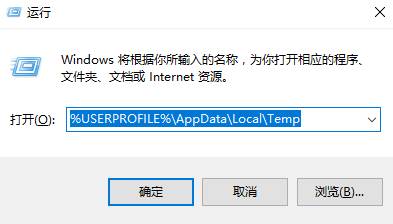
2、点击顶部的【查看】,在右侧勾选【隐藏的项目】。
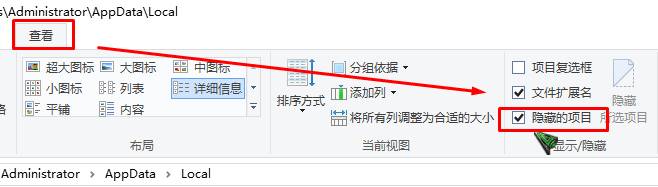
3、在下面找到【IconCache.db】文件,将其删除。
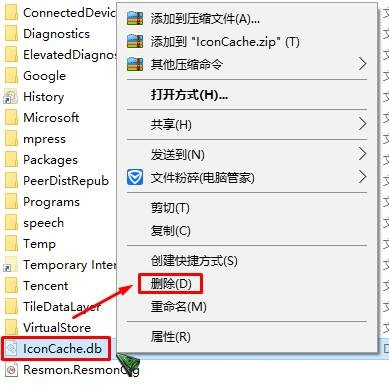
4、打开【任务管理器】(ctrl+shift+esc),找到【Windows 资源管理器】,单击鼠标右键,选择【重新启动】即可。
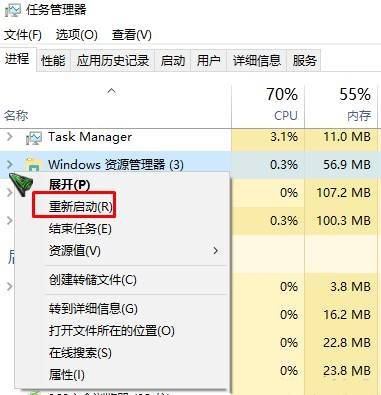
方法二:
1、使用360安全卫士,打开360安全卫士点击【功能大全】—【人工服务】。
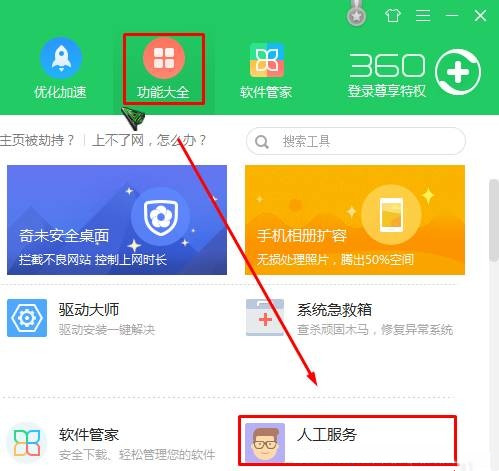
2、在搜索框中是输入:快捷方式显示异常点击【查找方案】,下面就会出现相关问题,点击后面的【立即修复】即可。
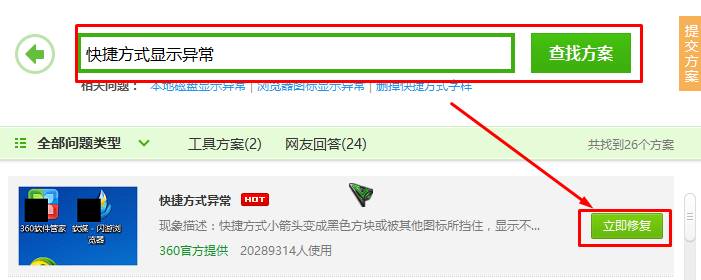
以上是win10鼠标光标变成黑色方块怎么办?的详细内容。更多信息请关注PHP中文网其他相关文章!
声明:
本文转载于:xpwin7.com。如有侵权,请联系admin@php.cn删除

